Haber si te entendi, esta es una forma en que yo lo hago:
1.-El primer paso es abrir la primera imagen, seleccionarla completamente (CTRL+A) y copiarla al Portapapeles (CTRL+C).
2.-Luego hay que abrir la segunda imagen. Es preferible que por cuestiones de facilidad, ambas imágenes sean de igual tamaño, aunque el truco funcione correctamente con imágenes de distintos tamaños, siempre fundiendo la imagen más pequeña sobre la más grande.
3.-Hacemos luego click en el botón de Máscara Rápida, o presionamos la Tecla Q. Elegimos los colores predeterminados (Tecla D) y luego tomamos la herramienta de degradado y la aplicamos de izquierda a derecha. Como estamos en el modo de máscara rápida, el color blanco se verá transparente y el color negro se verá rojo. Mientras más roja se vea la imagen, menos se verá la otra imagen a través de la primera.
4.-Volvemos al modo normal y veremos un cuadro de selección que cubre aproximadamente la mitad de la imagen. Ahora simplemente pegamos la primera imágen usando Edit / Paste Into (SHIFT+CTRL+V). Al hacer esto la primer imagen se pega sobre la primera produciendo el efecto de transición entre una y otra.
Saludos.